今天我们利用3Ds Max来做一个打火机,以下为操作过程阶段图文:
以下为操作过程阶段图文
插入创建长方体,转化为“可编辑多边形”

选中4边,进行“切角”

进入“顶点”层级,用“变形”命令调整形状
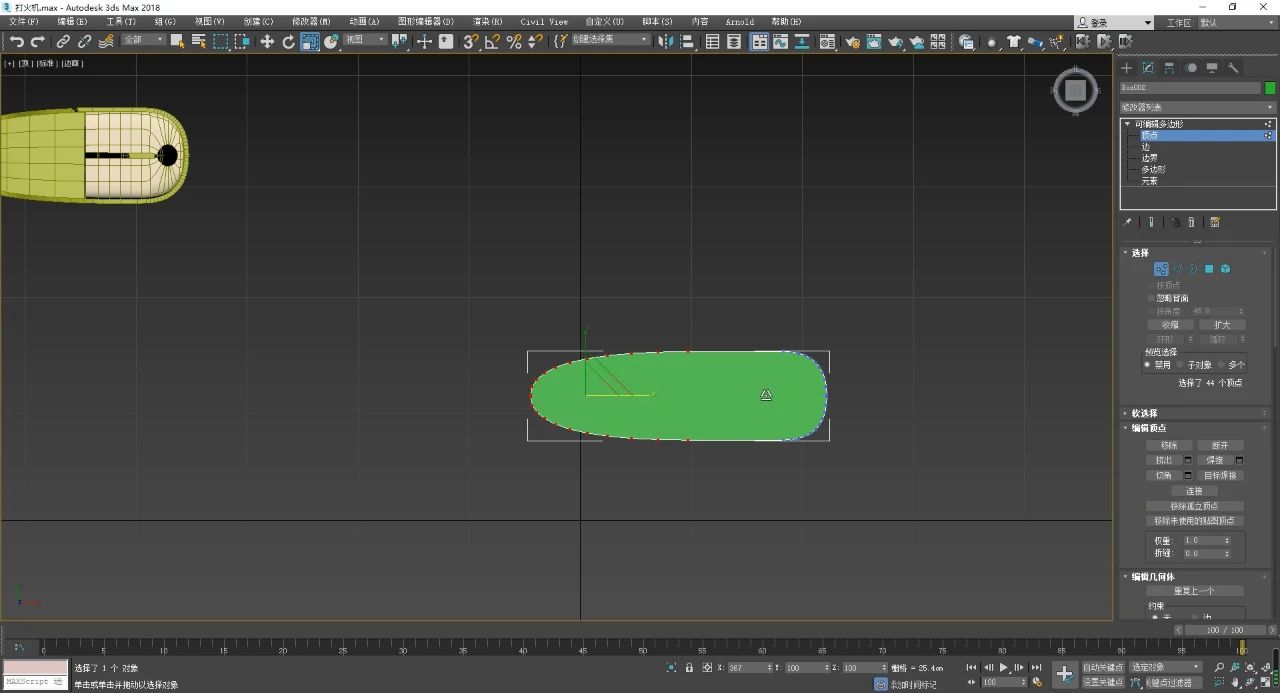
“挤出”命令添加面
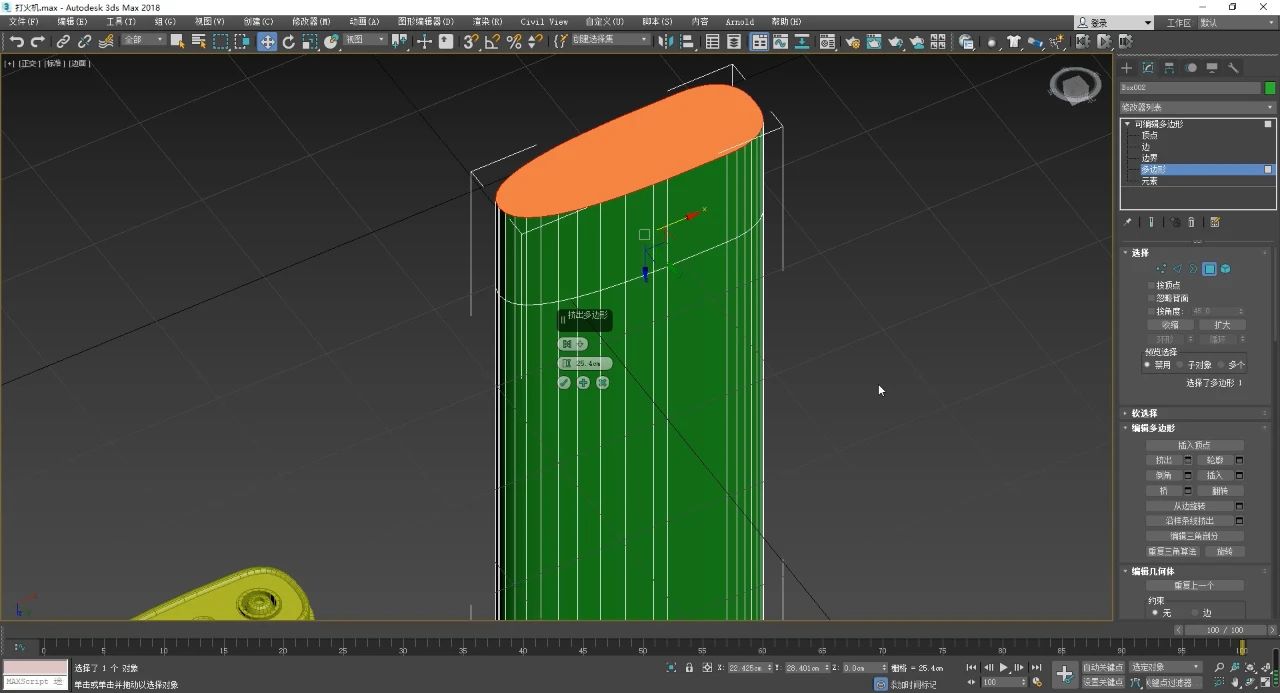
“插入”命令
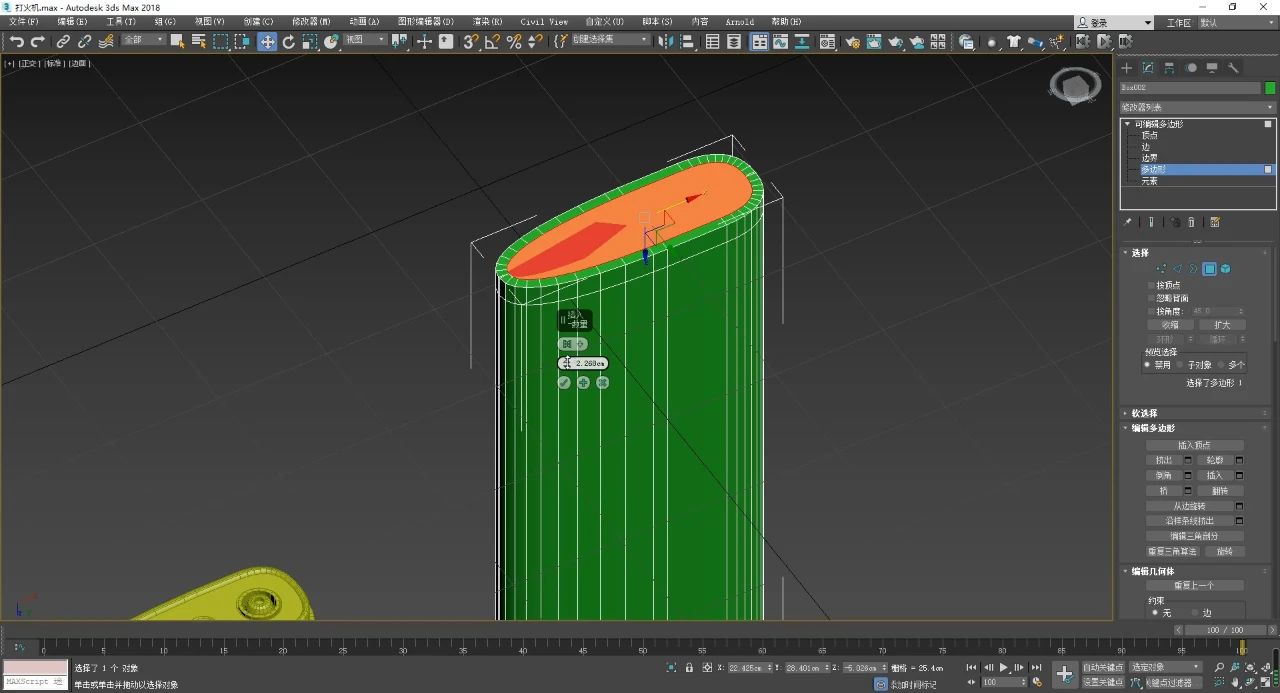
移动底面
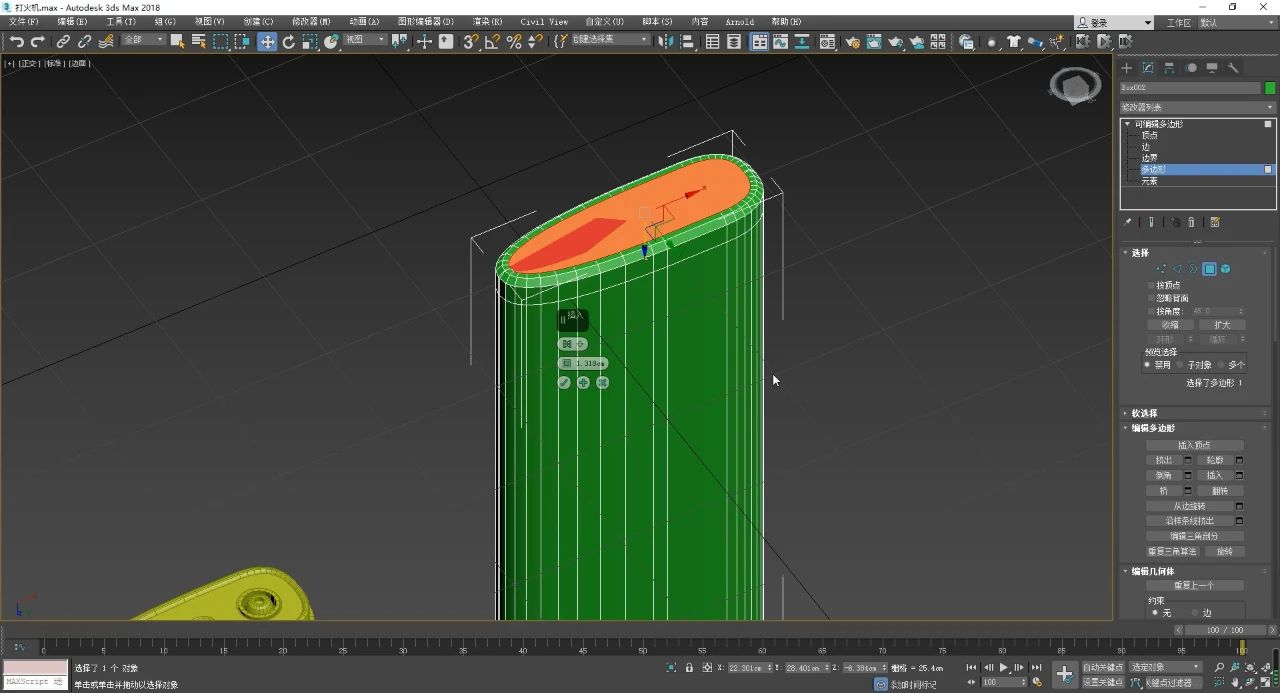
“插入”命令

“切角”命令,平滑角
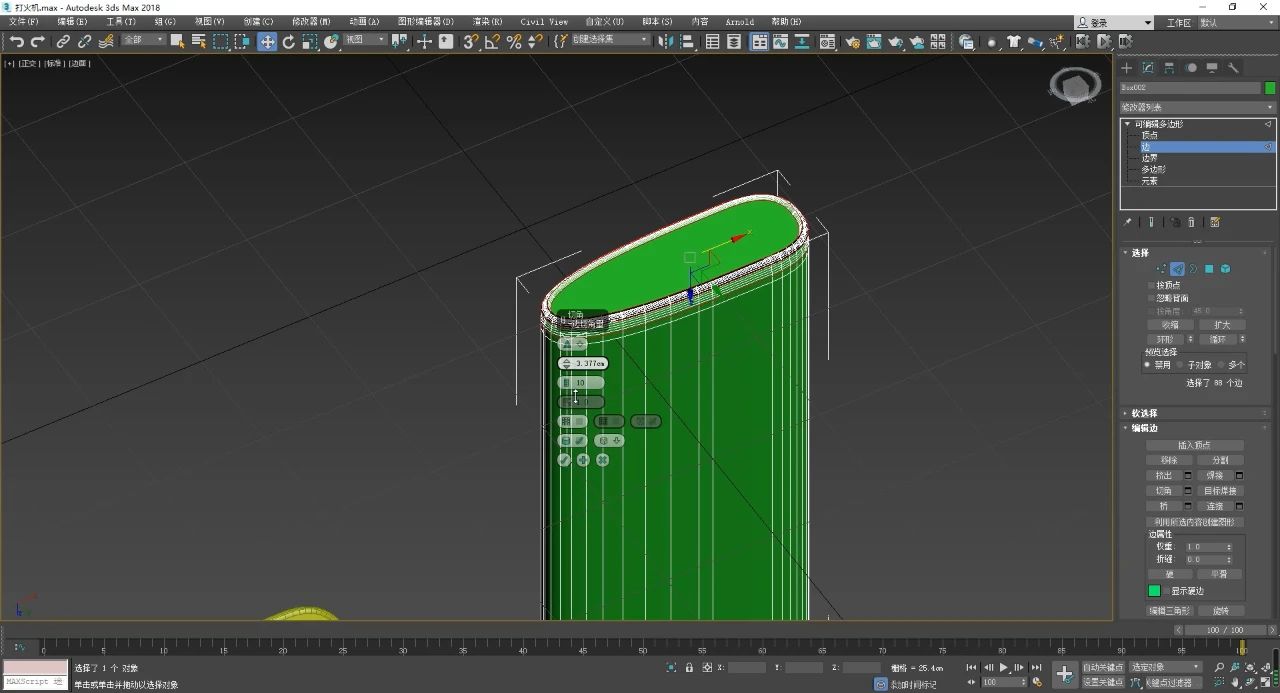
“切角”多加一条边

“挤出”名利内凹

插入圆柱
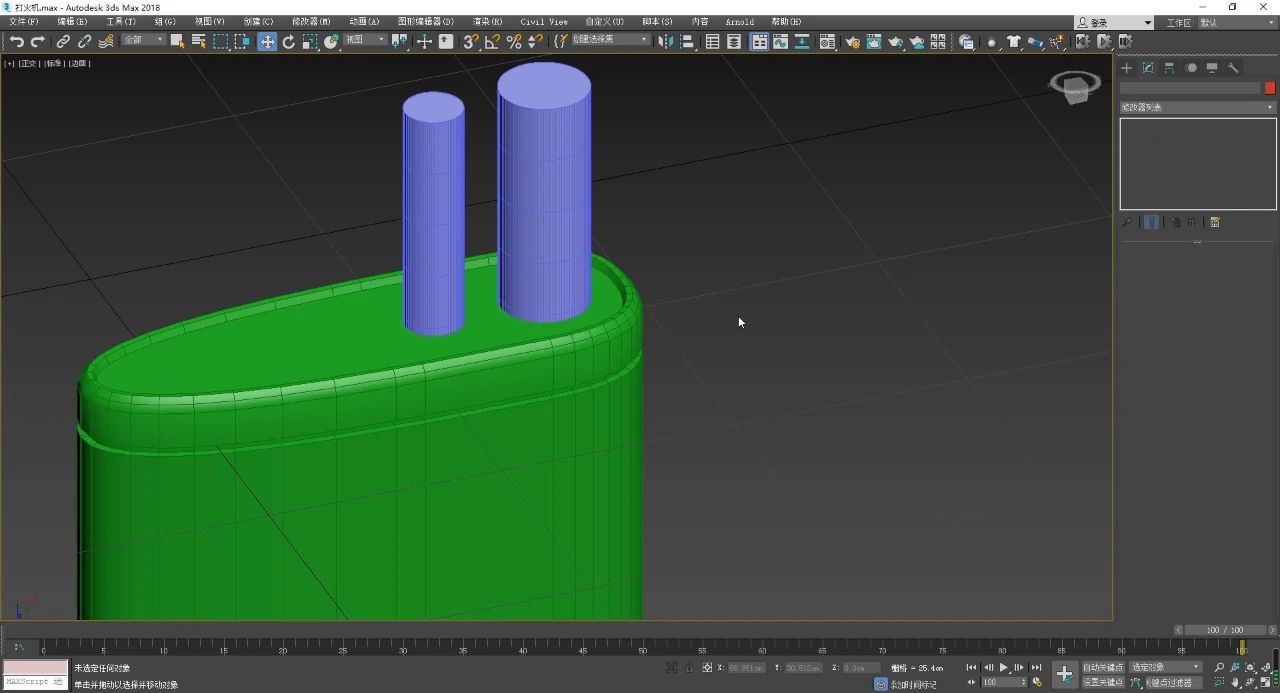
Proboolean 剪切圆柱位置
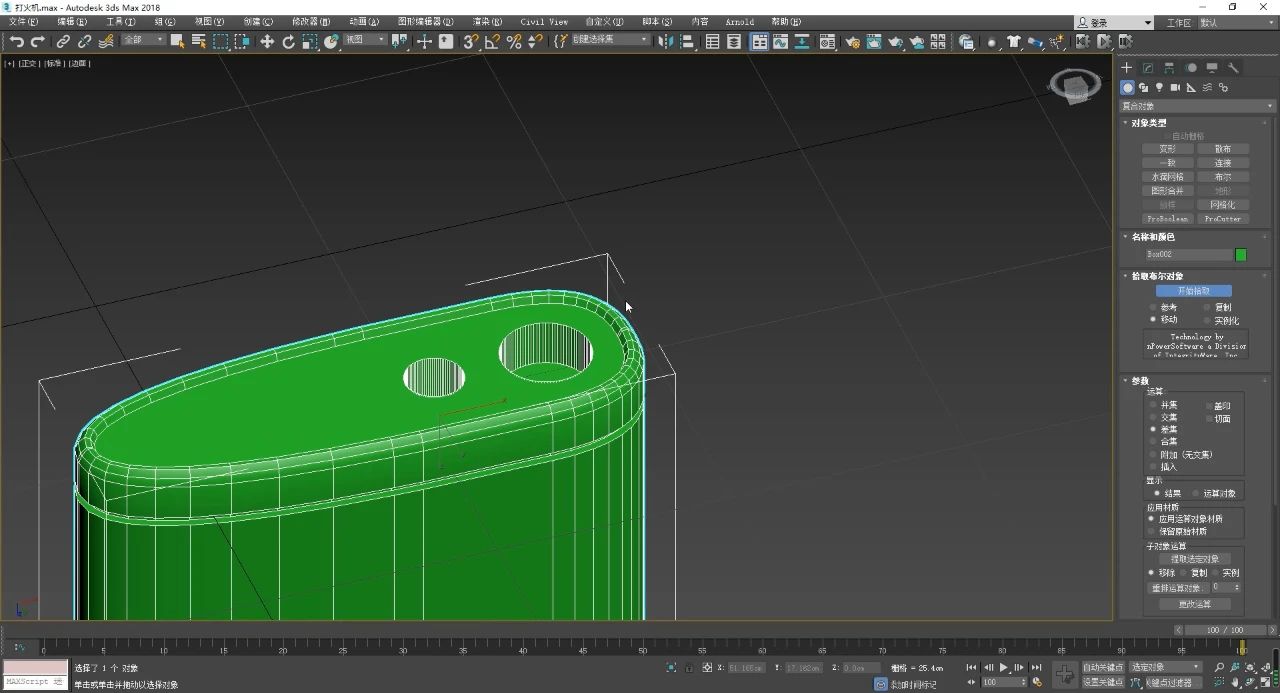
调整小圆底面

调整大圆底面

“分离”命令,分离大圆底面

调整大小

“壳”修改器变形底面
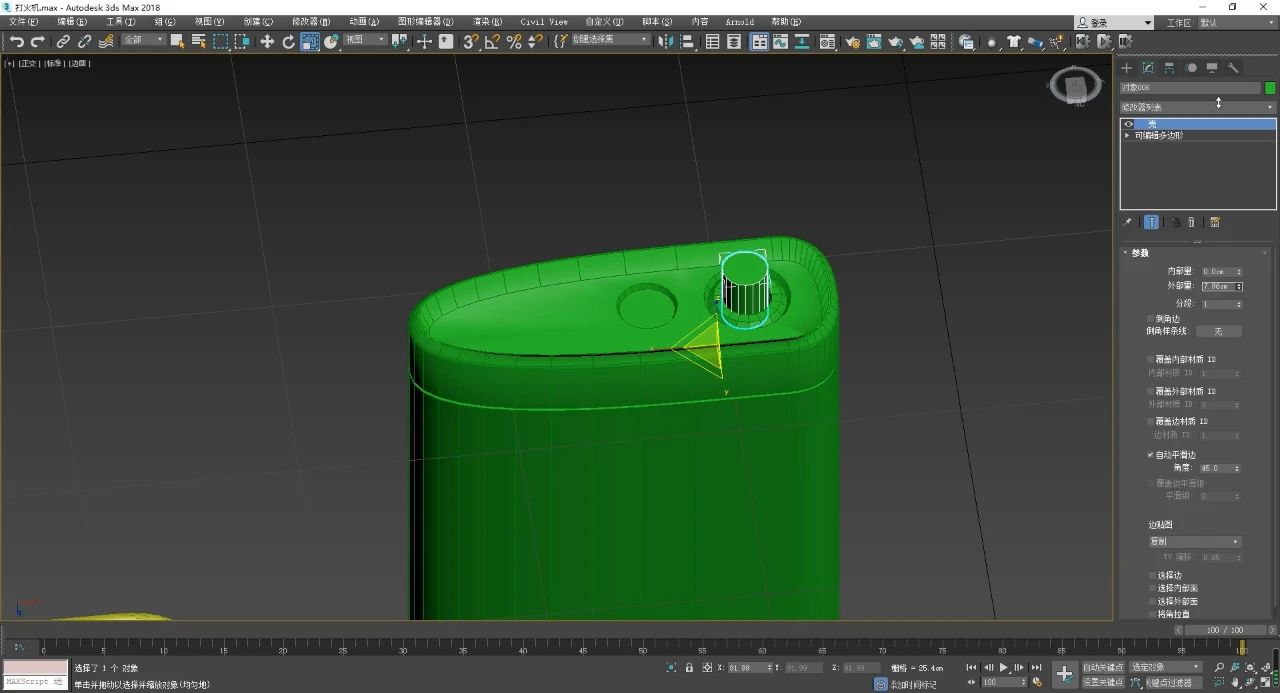
“切角”命令调整插销

圆柱做辅助,调整边
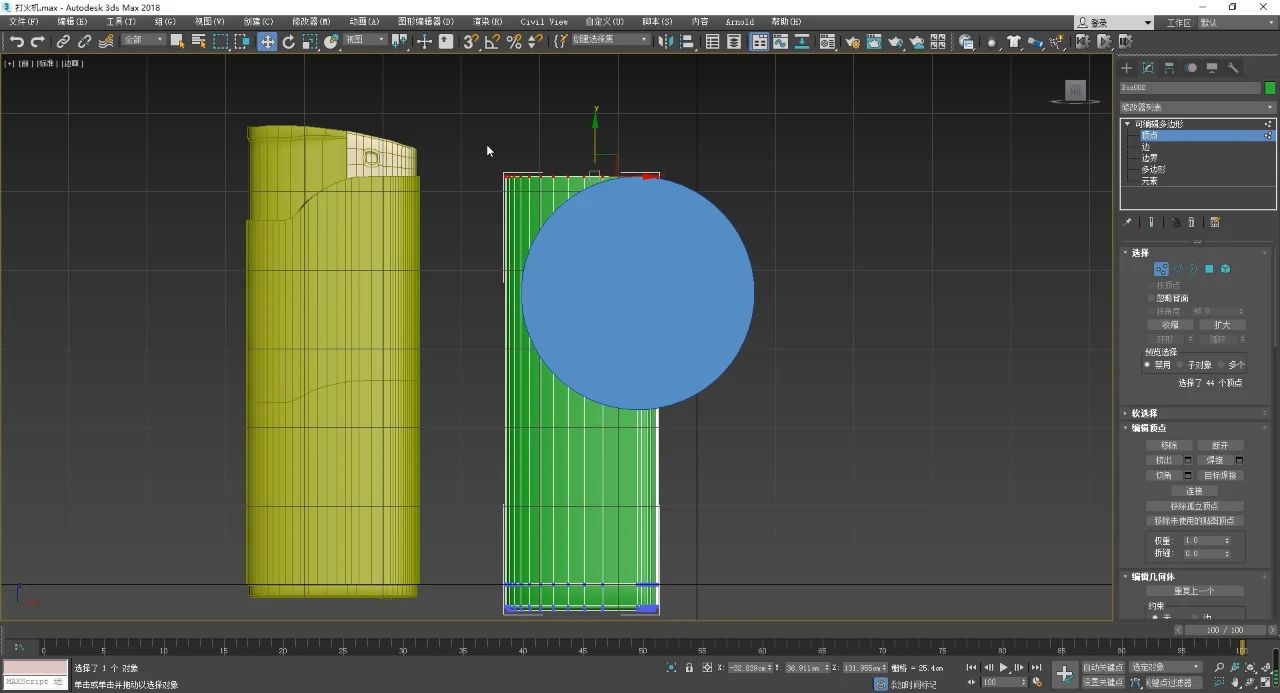
移动复制边界
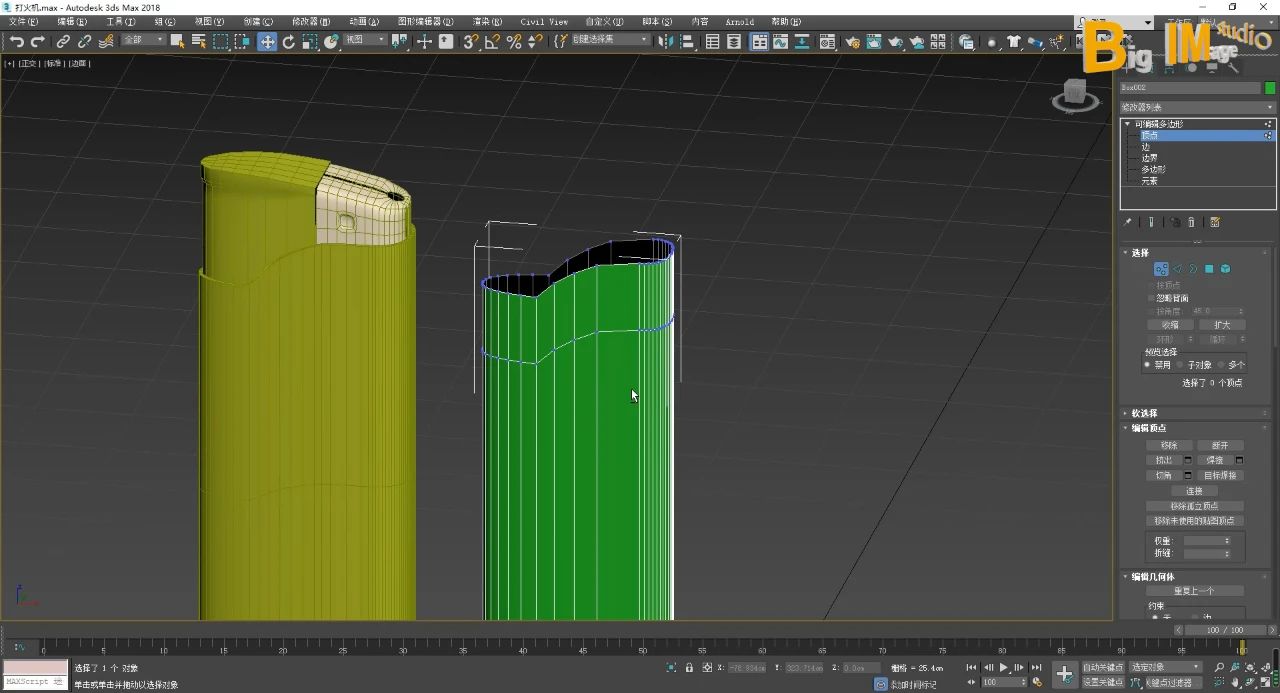
“顶点”层级调整

“分离”各部分

“桥”接顶面

“连接”4条横边
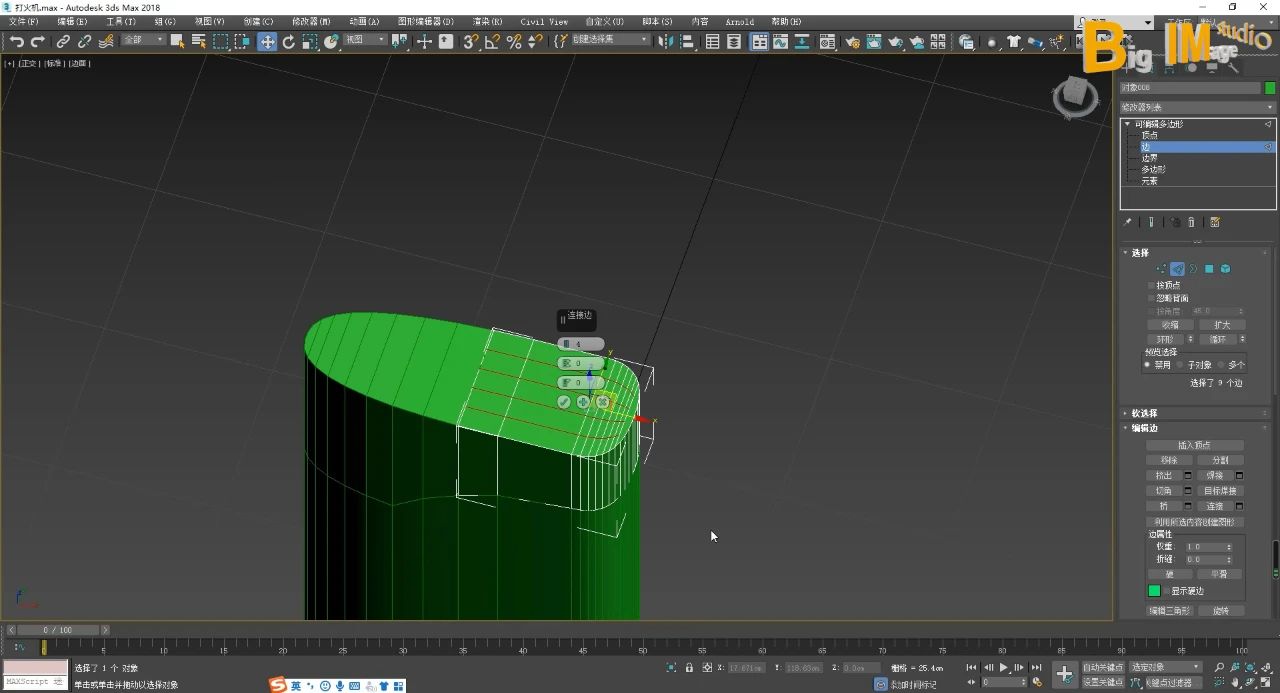
调整顶面形状
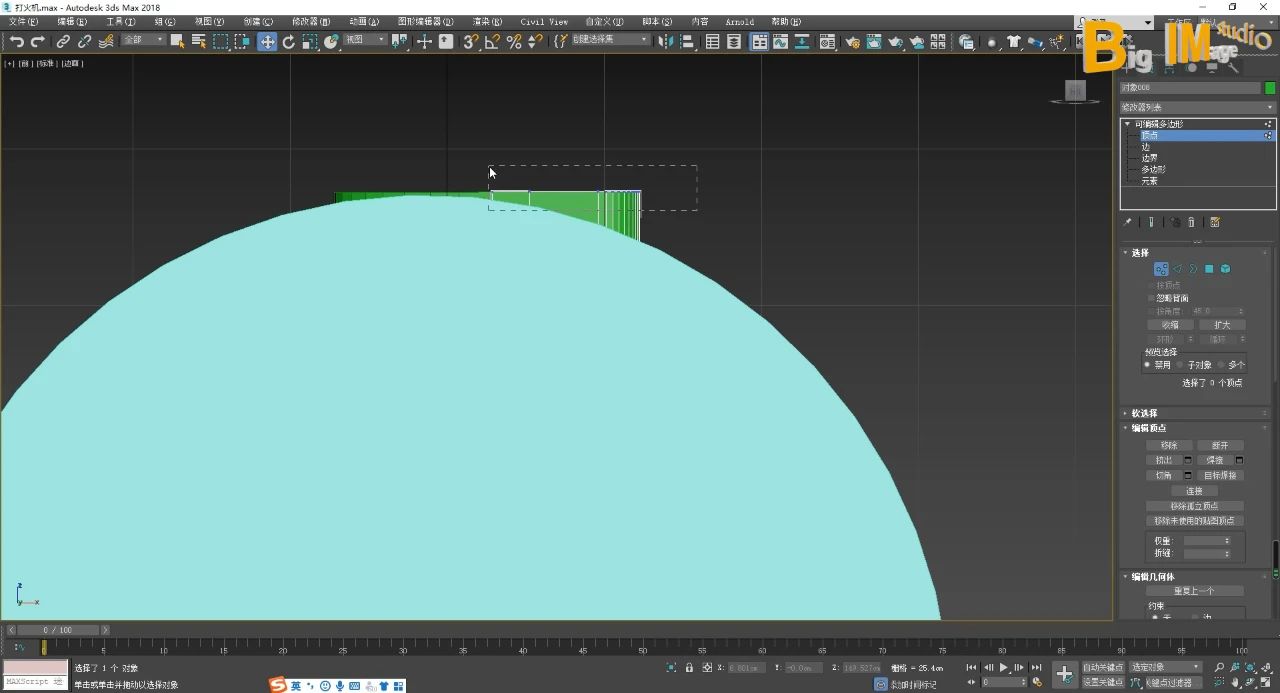
“焊接”、“切角”、del挖出孔
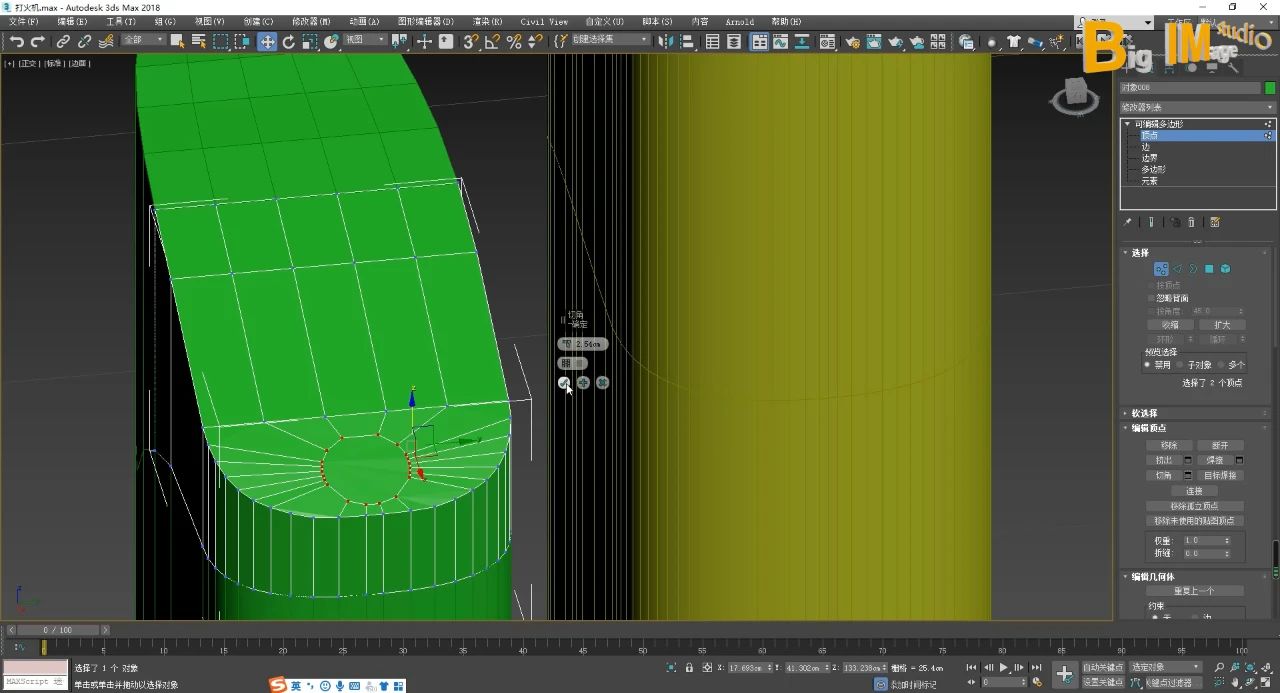
散热孔
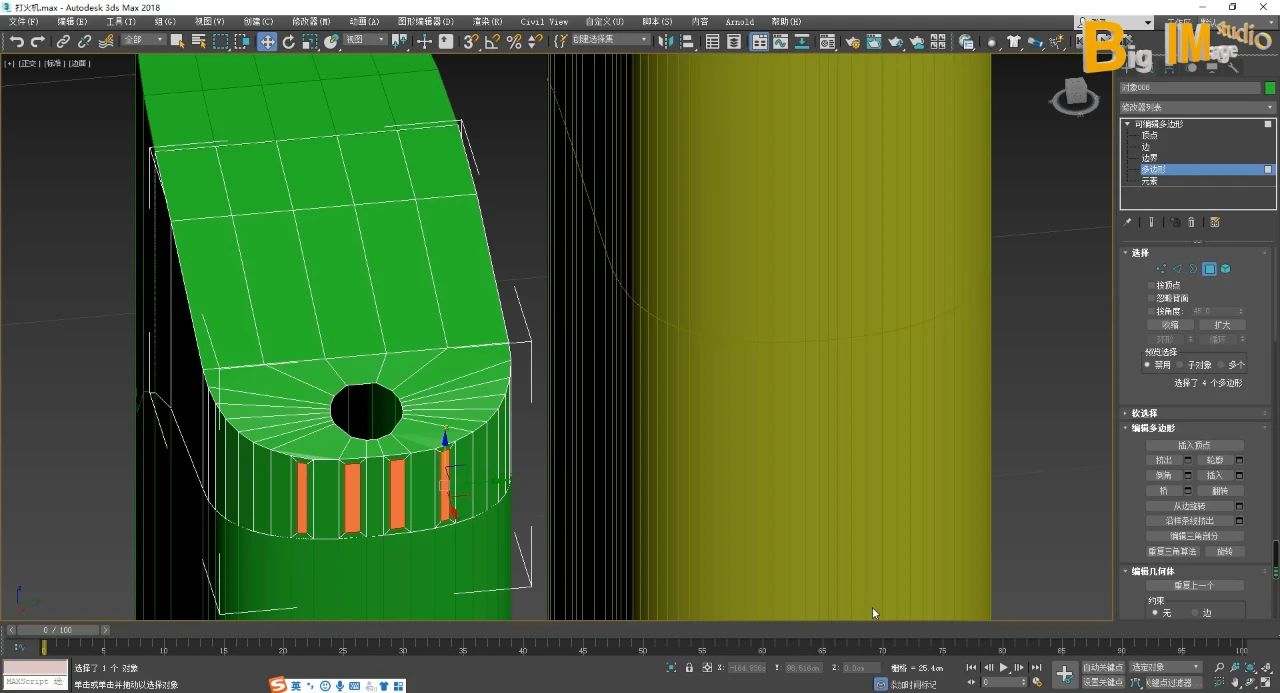

“挤出” 凹槽
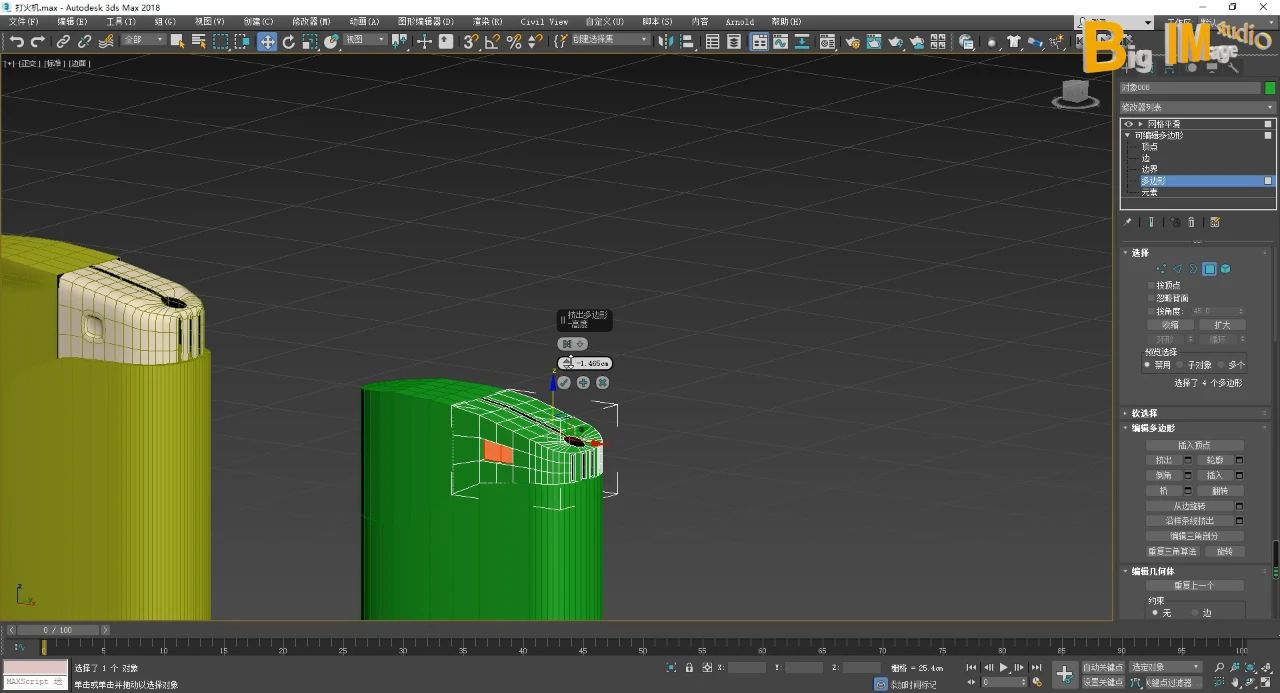
“连接”4条横纹

“切角”两条纹
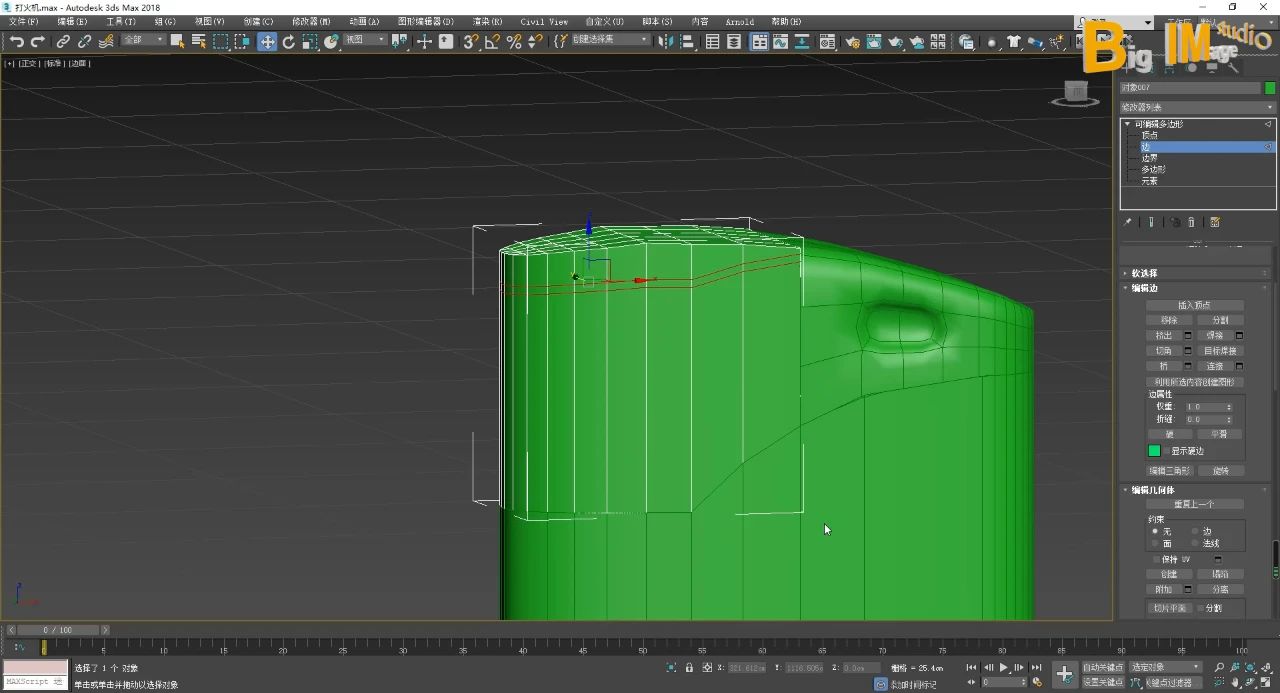
“缩放”按键

“壳”出厚度

设置“材质”
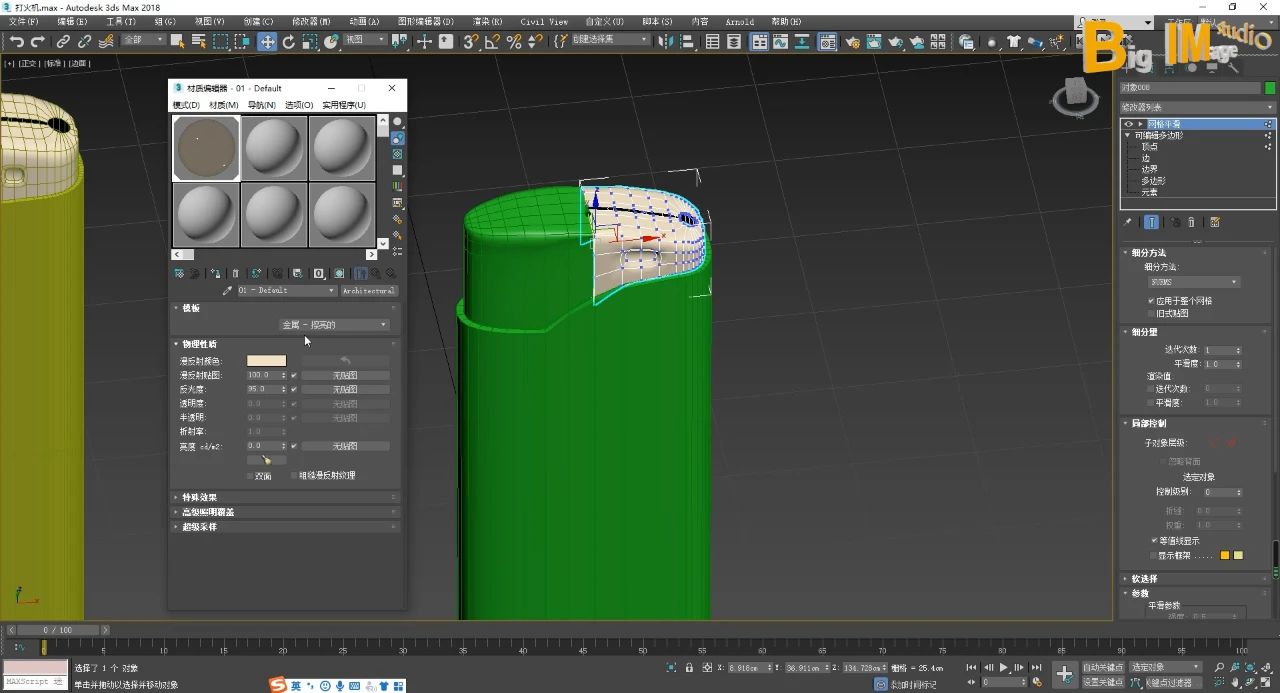
完成
转载请注明来源本文地址:https://www.tuituisoft/blog/18319.html